Извеждане на фърмуера на GPS-Navigator

- 5060
- 894
- Leslie Jacobi
Изключително фърмуер за навигатор е необходим, ако устройството не се включи, или оригиналният е престанал да функционира. Актуализацията на софтуера ще помогне, ако устройството спира или бавно се зарежда. В други случаи е по -добре да не се произвежда подобни манипулации с устройството. Докато устройството работи стабилно, няма нужда да експериментирате с него.
Промяната на фърмуера (фърмуера) е доста проста. За това не е необходимо да разбирате техническите характеристики на Explay Navigator. Но ако направите нещо нередно, джаджата може да стане неизползваемо. Следователно, преинсталирайте само в екстремни случаи.

Преди фърмуера
Имате нужда от компютър, USB кабел, включен в комплекта за доставка, и MicroSD карта (поне 2 GB - размерът зависи от това колко памет е фърмуерът). Може да се изисква да се свържете с компютър.
Преди да мигате на Explay Navigator, направете следното:
- Напълно го заредете така, че батерията да не седи по време на актуализацията на.
- Разберете модела на устройството. Не е необходимо да се разглежда в интернет как SLS7 се различава от ND-51- необходимата информация е в инструкциите в полето, в което се намира устройството, и в неговите настройки.
- За всеки случай, запазете от друг носител на вече инсталирания фърмуер. Свържете джаджата към компютър. Той ще бъде определен като външно устройство. Копирайте всички файлове от него на вашия компютър. При преминаване към нов фърмуер, потребителските данни ще бъдат изтрити, настройките и регистрацията на навигационни програми ще бъдат нулирани.
- Вижте какъв сериен номер (или лицензиран ключ) за програми за навигатори. Това може да се намери в параметрите. Трябва да има менюто „информация за устройството“. След зареждане на фърмуера, ключът ще трябва да бъде въведен отново.
- Инсталирайте драйвери на Explay Navigator на компютър. Те трябва да бъдат доставени с устройството. Те могат да бъдат намерени и на уебсайта на производителя или на специализирани форуми.
- Изтеглете фърмуера, който е подходящ за вашата джаджа. Ако например имате Explay SLS7 Navigator, трябва да изтеглите програми само за този модел. Няма "универсален" софтуер, който да работи на всяко устройство. Фърмуерът е на официалния ресурс на производителя. Там също са предоставени подробни инструкции за инсталиране. Необходимите комунални услуги могат да бъдат намерени в мрежата в публичното пространство.
- Регистрирайте навигатора на уебсайта на Navitel. За да направите това, създайте акаунт в специален раздел, посочете модела (обяснете SLS7 или друг) и въведете лицензирания ключ. След това в личния си акаунт в раздела "Изтегляне" ще бъде възможно да изтеглите фърмуера.
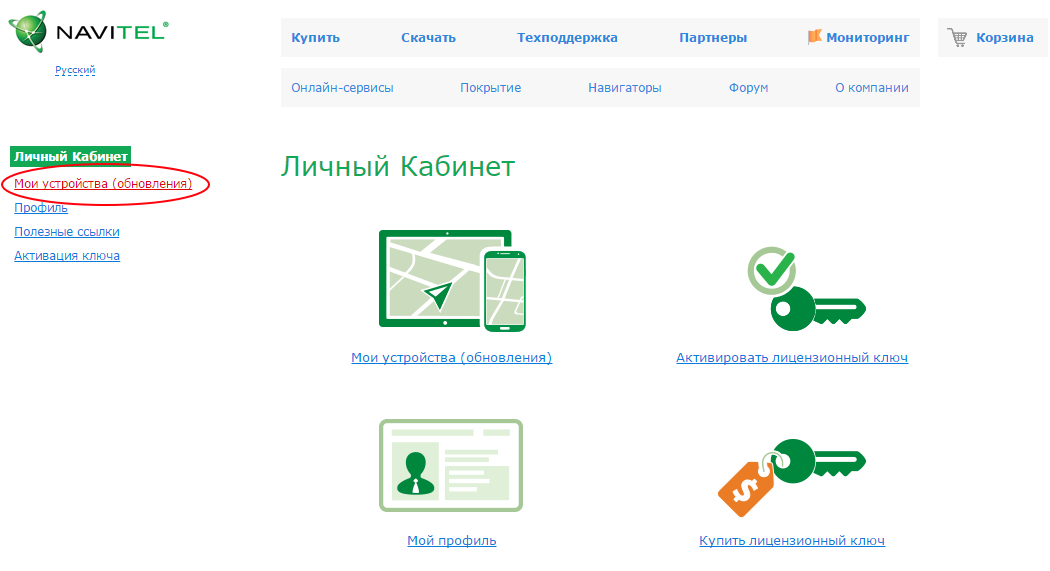
Регистрирайте устройството, за да изтеглите текущия фърмуер
- Огромно количество фърмуер за различни нужди е на сайта 4PDA. Има описания, инструкции и съвети за програмите. Ресурсът X-Proshivki също ще бъде полезен.
Фърмуер през компютъра
Ето как да мигате на Explay Navigator с помощта на компютъра:
- Форматирайте устройството.
- Изключи го.
- Завийте каталога с фърмуер към компютър (той трябва да бъде изтеглен предварително). Името на папката не трябва да съдържа руски символи и пропуски.
- Прикрепете навигатора към компютъра с помощта на USB-MicrousB кабела. Ако не сте свързвали устройството към компютъра преди, драйверите ще бъдат автоматично качени. Ако системата не ги намери, можете да посочите пътя към тях.
- Отидете в директорията, в която се намира фърмуерът, и започнете инсталацията (два пъти щракнете върху изпълним файл EXE).
- Следвайте инструкциите на съветника за инсталиране.
- Ако не се получи, опитайте се да направите същото, като включите устройството.
Всяко устройство има собствен фърмуер. Ако се опитате да изтеглите софтуера, предназначен за Explay SLS7, за навигатора на модела SLK5, нищо няма да се получи от него. И това е в най -добрия случай. Най -вероятно приспособлението просто ще се счупи.
Не трябва да инсталирате неофициални приложения, ако не сте сигурни, че те работят нормално. Програмите, разработени от ентусиасти, са полезни. Но понякога това дава грешки. Дори един "счупен" файл може да доведе до проблеми.
Фърмуер чрез SD карта
Ето как да инсталирате фърмуер в Explay SLS7 Navigator и други модели:
- Ще ви трябва "чист" microSD. Той трябва да бъде свързан към компютър, така че се нуждаем от „адаптер“ MicroSD-SD и CardRider (ако няма слот за SD).
- Поставете картата в компютър.
- Измийте цялата информация от него. За да направите това, щракнете върху него с правилния бутон на мишката и щракнете върху „Формат“. В списъка с падащи списъка „Файл система“ изберете FAT и щракнете върху „Старт“. Процесът може да отнеме известно време.
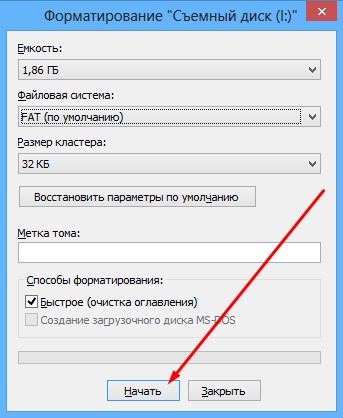
Преди процедурата запазете всичко необходимо от картата с памет
- Разопаковайте фърмуера (ако е в архива) за навигатора.
- Намерете UPD файла в него, щракнете върху него с правилния бутон на мишката и отворете „Свойствата“. Натиснете „Други“, премахнете отметките от всички атрибути и запазете промените.
- Копирайте файла на картата.
- След това прехвърлете останалите файлове на фърмуера към него. Не самата папка, а какво е вътре в него.
- Вече на SD картата намерете ROM файла.Кошница и отворете свойствата му. Извадете маркера от точката на архива и щракнете върху „Прилагане“.
След това можете да изтеглите програмите при обяснение.
- Изключете навигатора.
- Поставете SD картата в нея и включете отново.
- Устройството трябва автоматично да се инсталира от. Но понякога за това трябва да натиснете определени клавиши. Зависи от модела (SLS7, CTS5, ND-41, Onliner и т.н.). Подробните инструкции трябва да бъдат в инструкциите.
- Не рестартирайте обяснението по време на изтеглянето. В някои случаи не се показва по никакъв начин.
- Така че устройството да не се изхвърля, свържете го към мрежата за захранване. Не трябва да отнема твърде много време. Батерията няма време да седне. Но е по -добре да сте в безопасност.
- След актуализацията ще трябва да пренасочите ключовете към програмите.
Калибриране
Фърмуерът на обясненото устройство може да "събори" параметрите за калибриране на екрана. Ето как да ги възстановите:
- Изстискайте левия горен ъгъл на дисплея.
- Или поставете пръста си в средата на монитора и в същото време задръжте бутона за изключване вдясно.
- След 30 секунди ще се появи менюто за калибриране- кръст на бял фон. Трябва да "влезете" на стилуса няколко пъти в него.
Прегледът на Explay Navigator ще помогне, ако има проблеми с устройството. Актуализиране, за да повиши ефективността му. Поставянето на нов фърмуер е достатъчно лесно. Но ако устройството работи добре, по -добре е да не се преинсталират нищо.
- « Връзка и конфигурация на IP камерата чрез рутер
- Порт порт - за това, което е необходимо и как да го направи? »

